Почему ПК (Windows 11) не передает изображение по Wi-Fi на телевизор?
Добрый день. В вашем случае компьютер все таки находит телевизор, просто не может подключиться к нему и начать трансляцию экрана. Я когда писал статью о настройке беспроводного дисплея в Windows 11 тоже несколько раз сталкивался с этой проблемой. А позже, когда настраивал трансляцию экрана с ноутбука на телевизор LG еще раз с этим столкнулся. В моем случае причина была в плохом сигнале. Как только я уносил ноутбук (у вас ПК, но это не имеет значения) подальше от телевизора – начинались проблемы с подключением. Даже не на очень больше расстояние, в другую комнату. Возможно у вас так же ПК находится далеко от телевизора. А соединение в этом случае идет напрямую, между беспроводным модулем в телевизоре и компьютере.
Другие причины, по которым компьютер не передает изображение на телевизор
Первым делом посмотрите статью о настройке беспроводного дисплея в Windows 11 (ссылка есть выше). Там я писал о возможных неполадках и решениях.
- Отключите питание телевизора на 15 минут. Нужно не просто выключить его, а вытянуть вилку из розетки.
- Несмотря на то, что соединение происходит напрямую, важно, чтобы телевизор и компьютер были подключены к одной Wi-Fi сети (возможно, используется для установки соединения). Убедитесь в этом. Это должна быть сеть в одном диапазоне. Если, например, компьютер подключен к Wi-Fi сети в диапазоне 2.4 ГГц, а телевизор в диапазоне 5 ГГц, то может быть ошибка соединения.
- Иногда мешает дискретная видеокарта. Если в вашем ПК есть встроенная видеокарта и дискретная, то дискретную можно попробовать отключить в диспетчере устройств. Если видеокарта одна, не отключайте ее!
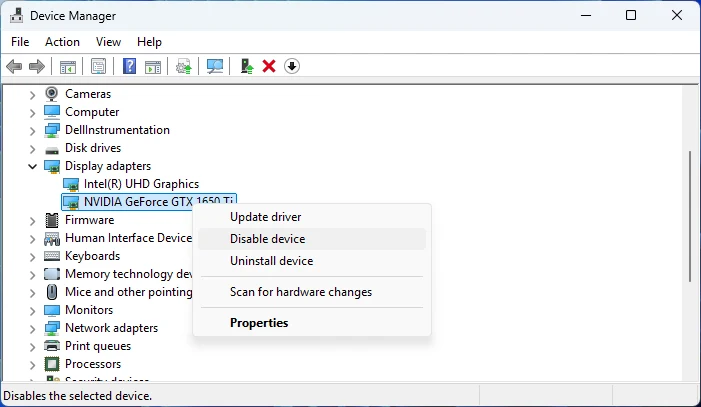
- Нужно убедиться, что для Wi-Fi сети через которую компьютер подключен к роутеру установлен профиль "частная" сеть.
- Отключите брандмауэр и антивирус (если он у вас установлен).
- Переустановите драйвер Wi-Fi адаптера и видеокарты.
В таких ситуациях, если есть другие устройства, то я обычно пробую подключить к телевизору другой компьютер, или этот же компьютер (ноутбук) подключить к другому телевизору.



 Правила комментирования
Правила комментирования